Tutorial: Cómo crear videos en pantalla dividida a través de Premiere Pro
"¿Alguien sabe cómo hacer un video de pantalla dividida como se usa en CNN & Co con Premiere Pro? Eso significa no solo divisiones verticales u horizontales, sino también animaciones de imagen en imagen intercambiables".
Cuando desee combinar dos videos en una pantalla para hacer videos de comparación o reacción, puede pensar en usar el famoso editor de video: Adobe Premiere Pro CC. De hecho, es un editor de video profesional, pero mientras tanto, no proporciona ninguna plantilla, lo que dificulta que crear videos en pantalla dividida a través de Premiere Pro CC. Por lo tanto, siga leyendo este artículo y conozca los pasos detallados para combinar dos videos en una pantalla uno al lado del otro con Premiere Pro. Además, este artículo proporcionará una manera más fácil de crear videos en pantalla dividida con diferentes plantillas.
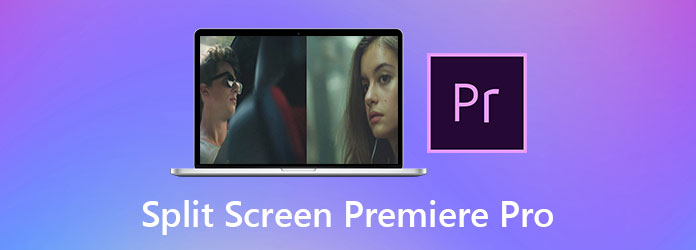
Parte 1: Cómo crear videos en pantalla dividida en paralelo con Premiere Pro
Sin ninguna plantilla de video, puede aprender la guía concreta para hacer videos en pantalla dividida a través de Adobe Premiere Pro CC ajustando el tamaño del video manualmente. Los siguientes son los pasos detallados:
Paso 1Abra Adobe Premiere Pro CC en su computadora. Haga clic en el Archive botón y elegir el Importa opción para agregar los videos deseados al creador de videos de pantalla dividida. Luego, arrastre los videos agregados a la secuencia en la parte inferior derecha. Coloque las pistas de video verticalmente y recórtelas con la misma duración.
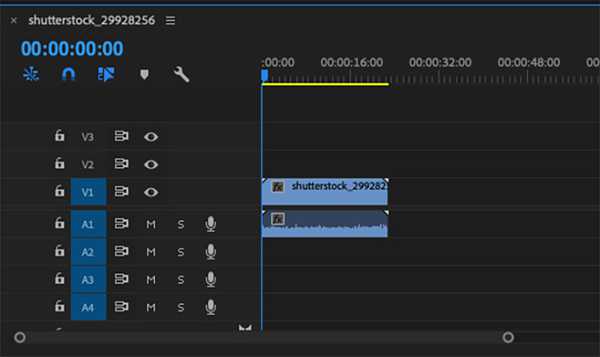
Paso 2Elija una de las pistas de video y haga clic en el Efecto botón. Entonces deberías buscar el Cultivo función y elíjala.
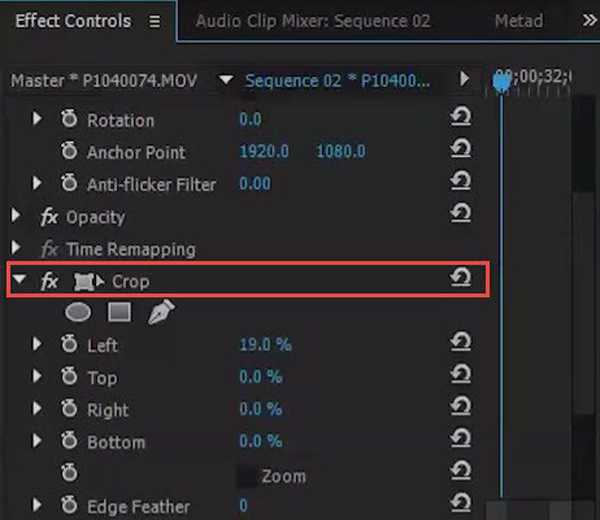
En lo alto Control de efectos cuadro, puede cambiar el tamaño y la posición del video. Al principio, debe ajustar el Derecha y Unidades valores para cambiar la relación de aspecto. Luego modifique la longitud y el ancho en el Puesto de trabajo opción para colocar el videoclip en la posición deseada.
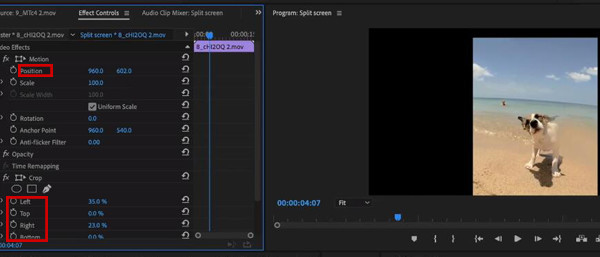
Paso 3Después de configurar una pista de video, puede usar la misma forma para ajustar las de la izquierda. De esta manera, ha creado un video de pantalla dividida a través de Adobe Premiere Pro. Por fin, haga clic en el Archive botón y elegir el Exportar .
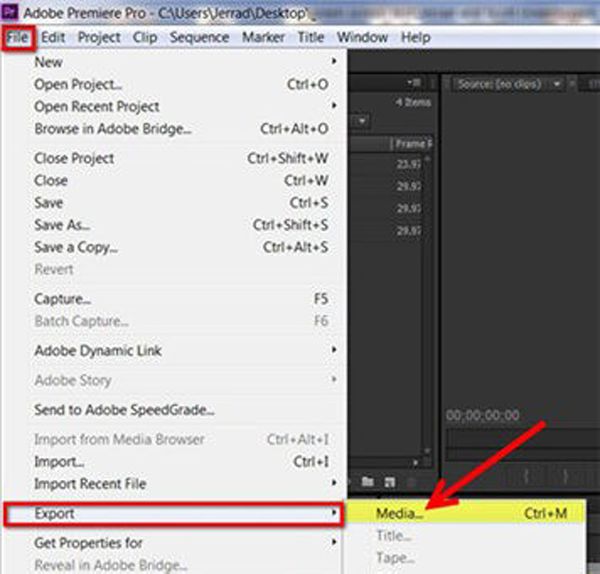
Dado que Adobe Premiere Pro CC es un editor de video muy profesional, parece difícil para los principiantes hacer videos en pantalla dividida a través de Premiere Pro. Después de aprender los pasos mencionados, encontrará que también es complejo ajustar los videoclips uno por uno. Por lo tanto, este artículo también proporciona la forma más fácil de hacer collages de video sin Premiere Pro a continuación.
Parte 2: La mejor manera de crear videos en pantalla dividida con plantillas fácilmente
Para crear videos en pantalla dividida fácilmente con plantillas diseñadas, Tipard Video Converter Ultimate será tu mejor opción. Es un procesador de video versátil para combinar múltiples videos en una pantalla, recortar videos, agregar efectos y filtros, etc. Además, la función más conveniente son las plantillas diseñadas, lo que significa que puede hacer videos en pantalla dividida con solo varios clics.
- 1.Haga videos en pantalla dividida a partir de múltiples clips con pasos simples.
- 2. Proporcione varias plantillas en diferentes estilos y números.
- 3.Edite los clips de vídeo por separado recortándolos, rotándolos, añadiendo filtros, etc.
- Admite la importación de videos en cualquier formato y resolución.
Estos son los pasos detallados para crear videos en pantalla dividida sin Premiere Pro:
Paso 1Descargar gratis Tipard Video Converter Ultimate en Windows / Mac y ejecútelo en su computadora. Haga clic en el menú Collage en la parte superior para ingresar al creador de video de pantalla dividida. Luego, debe elegir las plantillas deseadas en la parte inferior. También puede cambiar el borde y su color.

Paso 2Haga clic en el + para agregar los videos deseados por separado. Luego, puede mover el mouse a un video determinado y hacer clic en el Corte para recortar la duración del video. O puede hacer clic en el Editar icono para recortar y rotar el video. Además, puede acercar y alejar los videos para mostrar las diferentes partes.
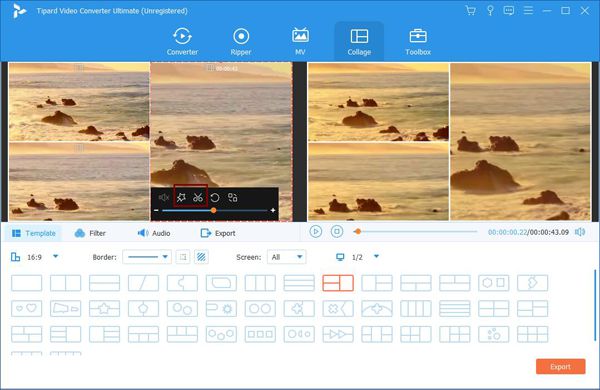
Paso 3Después de configurar los videos, también puede hacer clic en el Filtros para seleccionar los efectos y hacer que sus videos sean más atractivos. En el Audio opción, también puede cambiar la música de fondo, agregar música al videoy ajuste el volumen libremente.
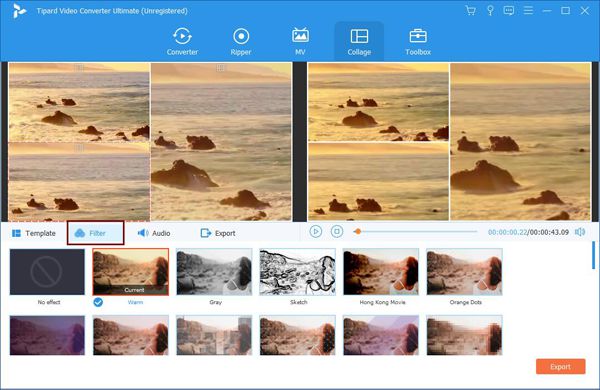
Paso 4Por fin, haga clic en el Exportar y elija el formato de video, la resolución y la calidad deseados. Luego elija la ruta de almacenamiento deseada y haga clic en el Iniciar exportación para guardar los videos en pantalla dividida.

A hacer un video de pantalla dividida en Android, aquí hay detalles.
Parte 3: Preguntas frecuentes sobre la creación de videos en pantalla dividida a través de Premiere Pro CC
1. ¿Existe alguna plantilla para hacer videos en pantalla dividida con Premiere Pro?
Desafortunadamente, no se le proporcionan plantillas para crear videos en pantalla dividida a través de Adobe Premiere Pro. Pero puede descargar algunos complementos oficiales para agregar plantillas al software. O puede confiar en Tipard Video Converter Ultimate para crear videos en pantalla dividida con plantillas fácilmente.
2. ¿Cómo realizar divisiones horizontales a través de Adobe Premiere Pro?
Es muy similar a colocar varios videos en una pantalla uno al lado del otro con Adobe Premiere Pro. Lo único que debe cambiar es ajustar la parte superior e inferior de los videos, lo que modificará el ancho. Luego, puede ajustar la posición hacia arriba y hacia abajo para hacer divisiones horizontales.
3. ¿Cómo agregar música de fondo a los collages de videos a través de Premiere Pro?
No es necesario buscar la función de agregar música de fondo, puede agregar directamente cualquier pista de audio en la secuencia. Después de agregar la música deseada a Premiere Pro, debe colocar la música debajo de las pistas de video en pantalla dividida. También puedes cortar la música o ajustar el volumen a tu gusto.
Conclusión
Adobe Premiere Pro CC es definitivamente un editor de video profesional que puede combinar varios videos en una sola pantalla. Este artículo ha introducido un tutorial detallado para crear videos en pantalla dividida a través de Premiere Pro sin plantillas. Pero para facilitar la edición, es mejor que descargue gratis Tipard Video Converter Ultimate para crear videos en pantalla dividida con plantillas diseñadas.







